Löschen (entfernen) eines clips, Sortieren von clips – Grass Valley EDIUS Neo 2 Benutzerhandbuch
Seite 206
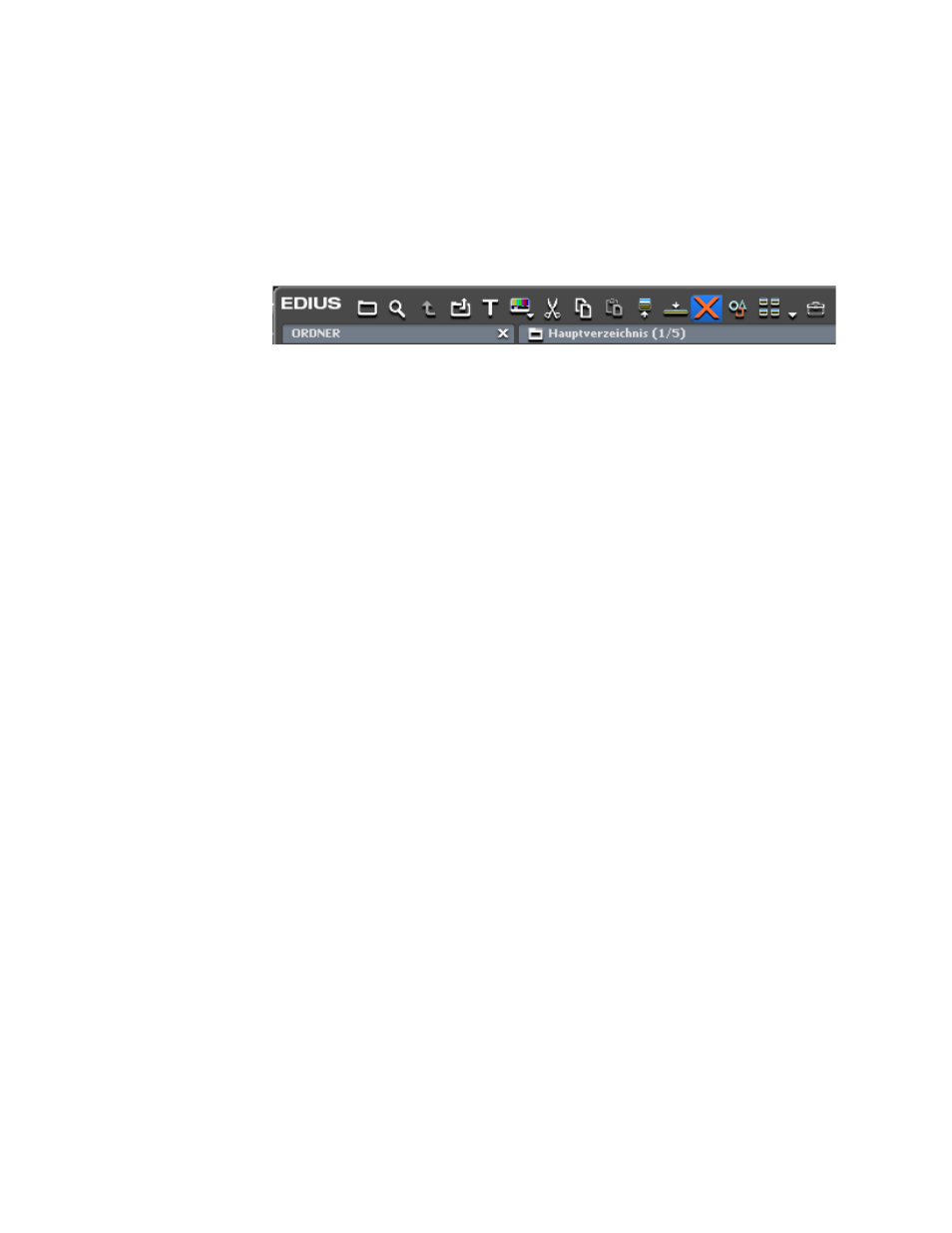
206
EDIUS Neo — Referenzhandbuch
Abschnitt 4 — Clip-Vorgänge und -Verwaltung
Löschen (Entfernen) eines Clips
Um einen Clip aus der Asset-Bin zu löschen bzw. zu entfernen, führen
Sie einen der folgenden Schritte durch:
•
Wählen Sie den Clip und klicken Sie auf die Schaltfläche „Löschen“
(in
Abbildung 208
blau hervorgehoben).
Abbildung 208. Löschen-Schaltfläche in der Asset-Bin
•
Klicken Sie mit der rechten Maustaste auf einen Clip und wählen
Sie aus dem Menü die Option „Löschen“.
•
Wählen Sie einen Clip aus und drücken Sie die [
Entf
]-Taste auf
der Tastatur.
Hinweis: Beim Entfernen eines Clips aus der Asset-Bin wird die Clip-Quelle nicht
gelöscht. Nur die Informationen in der Asset-Bin werden entfernt. Clips,
die aus der Bin entfernt wurden, können nicht wiederhergestellt werden.
So löschen Sie einen Clip aus der Timeline:
•
Klicken Sie mit der rechten Maustaste auf einen Clip und wählen
Sie aus dem Menü die Option „Löschen“.
•
Wählen Sie einen Clip aus und drücken Sie die [
Entf
]-Taste
auf der Tastatur.
Hinweis: Ein aus der Timeline gelöschter Clip kann über die Option „Bearbeiten“>
„Rückgängig“ in der Menüleiste des Vorschaufensters wiederhergestellt werden.
Sortieren von Clips
Clips können in der Asset-Bin auf die folgenden Arten sortiert werden:
•
Klicken Sie mit der rechten Maustaste auf eine leere Stelle im Clip-
Ansichtsbereich der Asset-Bin und wählen Sie die Menüoption
„Sortieren“>{Sortierkriterium}. Ein Beispiel hierfür finden Sie in
Abbildung 209
.
Folgende Sortierkriterien stehen zur Verfügung:
•
Clip-Name
•
Clip-Farbe
•
Clip-Typ
•
Start-Timecode